iTunesアフィリエイトの始め方
※本ページはプロモーションが含まれています
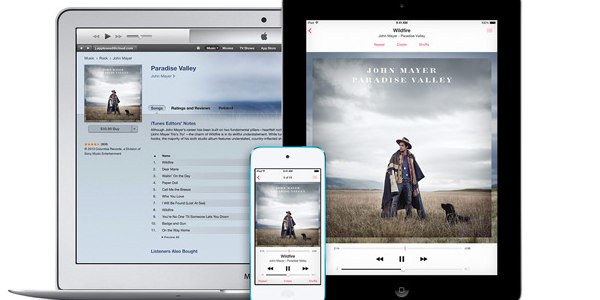
iPhoneアプリやMacアプリを紹介し、そこから売上が上がると売上の一部を得られるiTunesアフィリエイトプログラム。
報酬を得るにはAppleのサイトから申し込みをする必要があるので、申し込み方法とリンクの作成方法を紹介します。
※Macや周辺機器、iPhoneのアクセサリなどハードの商品に関しては別のプログラム(Apple Online Store サインアップ)に登録する必要があります。
iTunesアフィリエイトプログラム申し込み
「Apple – iTunes – アフィリエイトプログラム」の「今すぐ申し込む」をクリック。
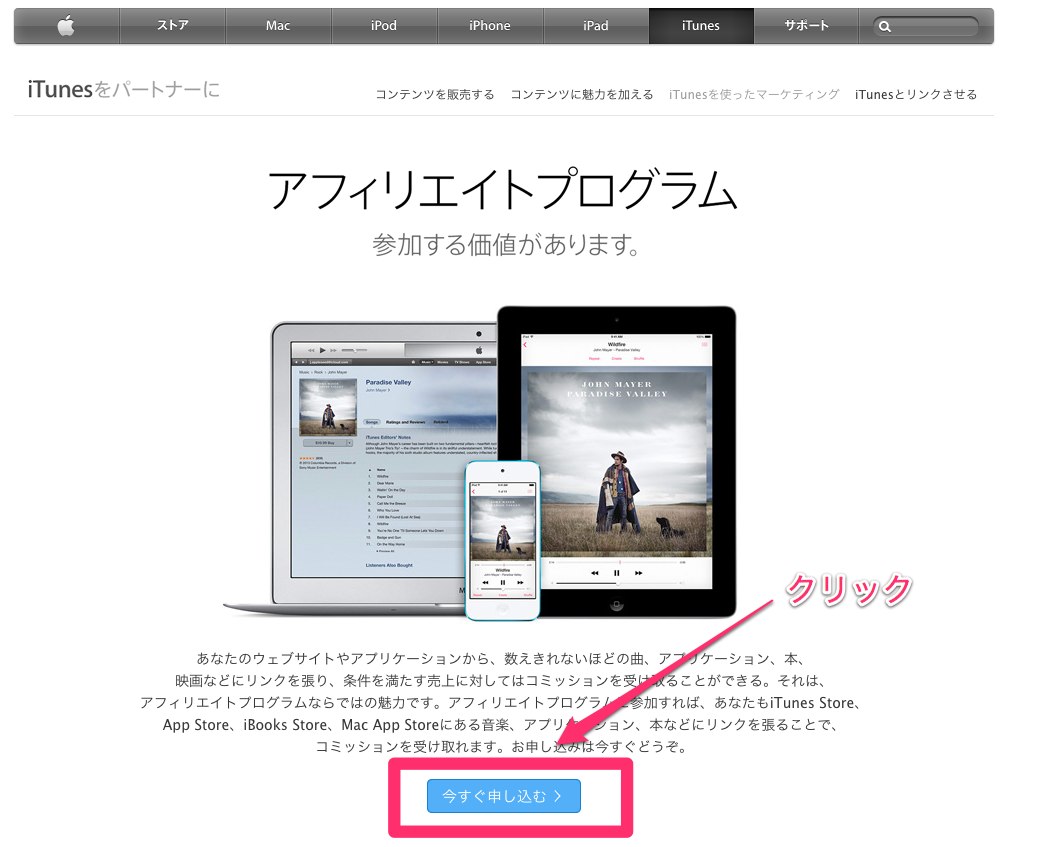
「プログラムに申し込む」をクリック
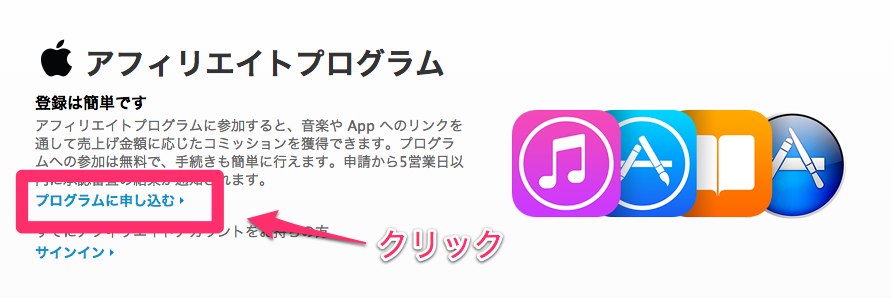
連絡先情報を入力。
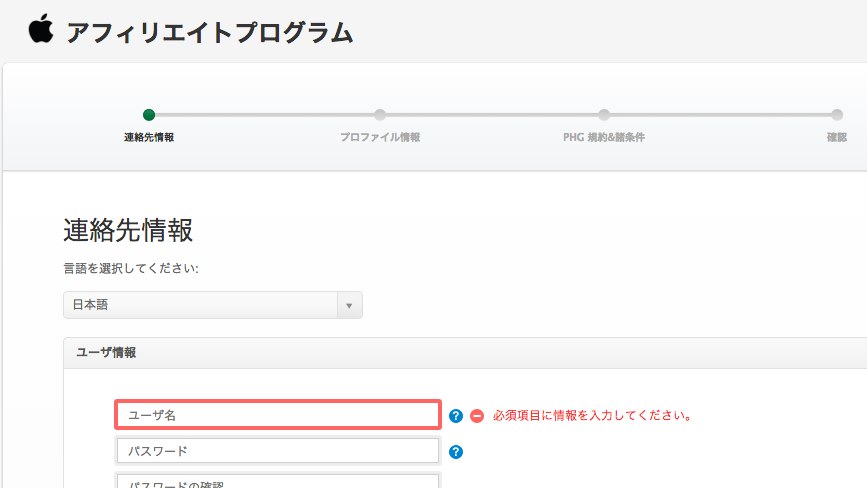
ユーザー名:5文字以上の半角英数字でスペースは使えない。過去に登録されているユーザー名は使用できない。
パスワード:5文字以上の半角英数字でスペースは使えない。
個人または会社名、主な担当者氏名:個人の場合は両方個人の名前を入力。
住所:「市」より下の住所を入力。番地も入れる。
住所2:特にない場合は記入しなくてOK。
都市:「市」「群」などをを入力。
州/地方:都道府県を入力。
国または地域を選択:日本を選び選択。
郵便番号:郵便番号を入力。
国番号:日本の国番号「81」を入力。
電話番号:自分の電話番号を入力。(ハイフン入りでも大丈夫)
入力が終わったら「続行」をクリック。
プロファイル情報を入力。
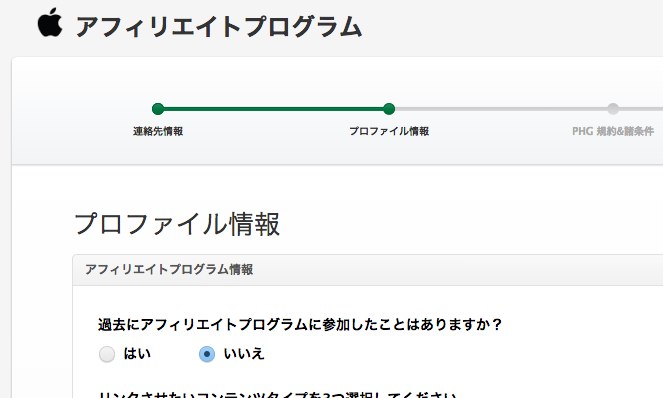
「過去にアフィリエイトプログラムに参加したことはありますか?」
参加したことある人は「はい」僕は参加したこと無いので「いいえ」を選択。
「リンクさせたいコンテンツタイプを3つ選択してください」
アフィリエイトリンクを貼りたいものを3つ選択。この内容は後で変えられる。
「どのようにアフィリエイトプログラムを利用しますか?」
「ブログで紹介する」など、利用方法を入力。
「あてはまるものを全て選択してください」
自分にあてはまるものを選択。
選択したのもの詳細情報を求められるので各項目を入力。
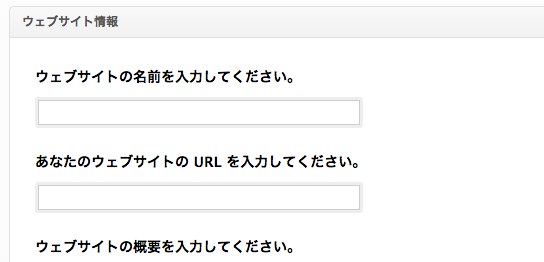
入力し終わったら「続行」をクリック。
PHGの契約条件が表示されるので「契約条件を読んだ上でその内容に同意しました」にチェックを入れ「続行」をクリック。
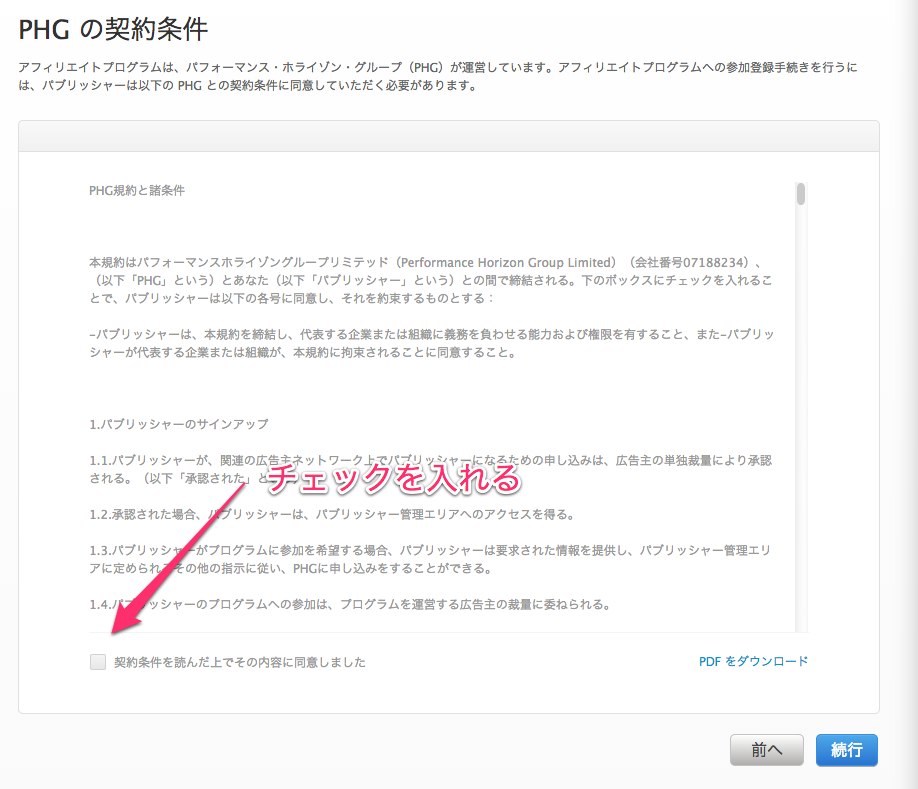
申請提出の完了画面が表示される。
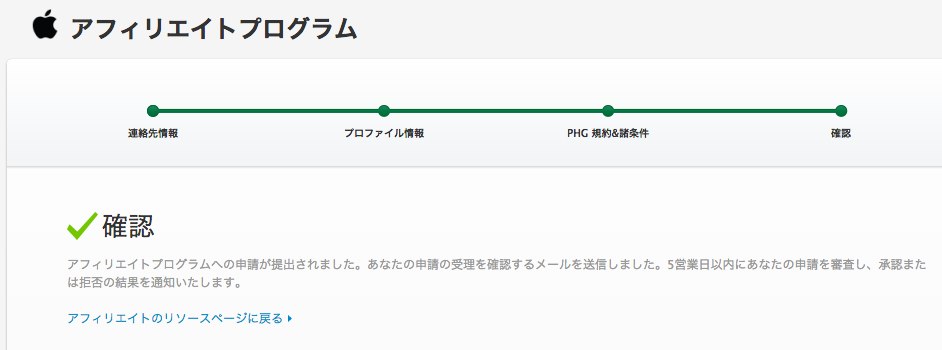
この表示が出てからすぐメールが来る。僕の場合Gmaiを使っているのだが、迷惑メールフォルダに振り分けられていたので、なかなかメールが来ない場合は迷惑メールに分類されていないかチェックする。
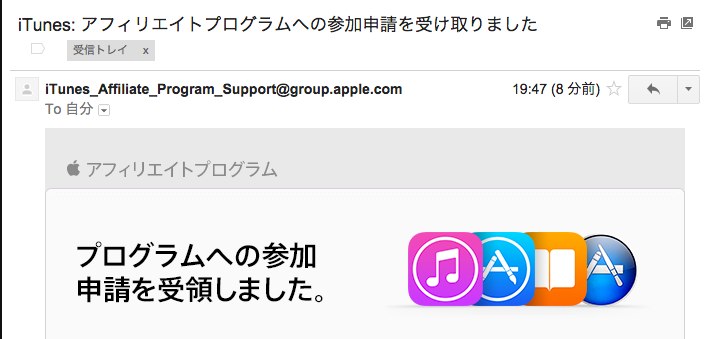
アフィリエイトリンクの作成の仕方
1〜7日後に審査を通れば「iTunes: アフィリエイトプログラムへようこそ」というメールが届く。
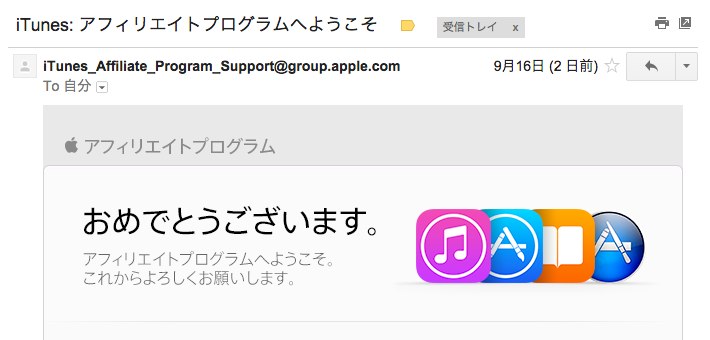
メール内にある、「サインイン」をクリックしてサインインページヘ。
ページ内の「サインイン」をクリックするとサインイン画面が表示されるので、「ユーザー名」と「パスワード」を入力して「サインイン」をクリック。
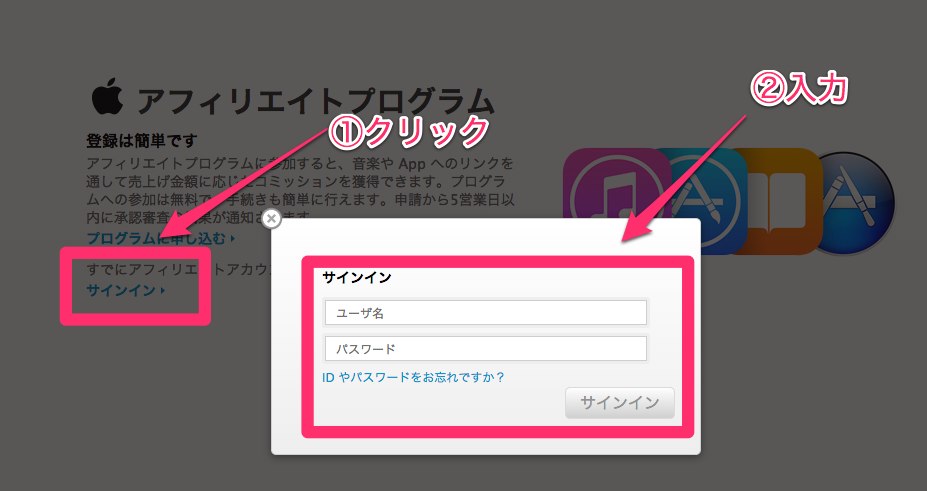
サインインに成功したら、左上の「ツール」をクリック。
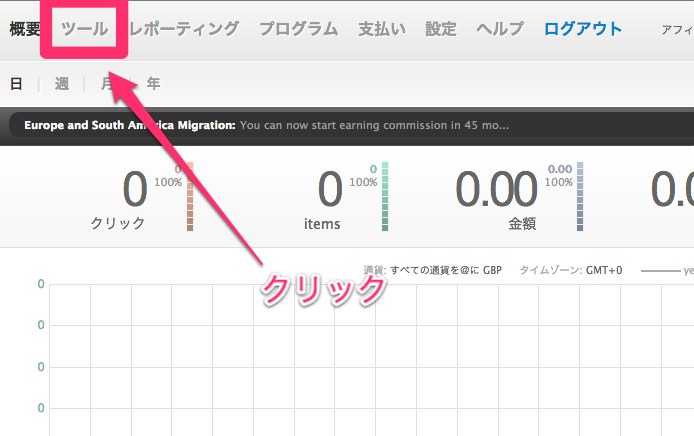
いろいろなツールがあるが、ここでは一般的な、サービスへの直接リンクを作成する方法を紹介。
「Link Maker」のリンクをクリック。
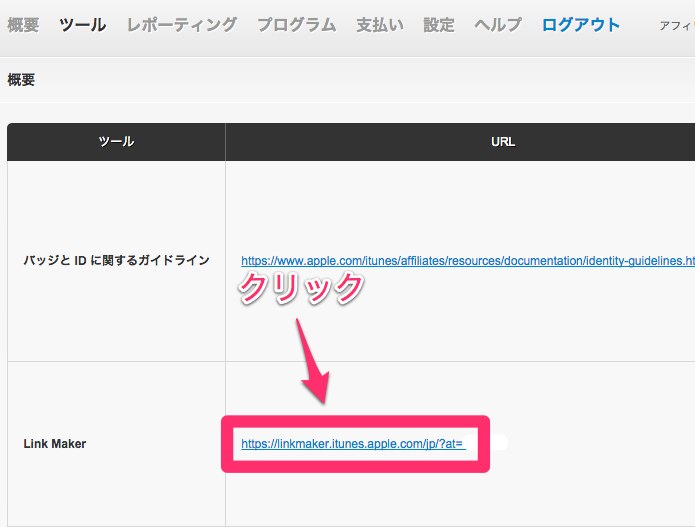
「検索」に紹介したいアプリや曲、本の名前を入れる。
「国」国を選択。
「メディアタイプ」ミュージックやiOS Appなど、紹介したい物のタイプを選択
「ジャンル」ジャンルを選択。「すべて」でもOK。
入力、選択が終わったら「検索」をクリック。
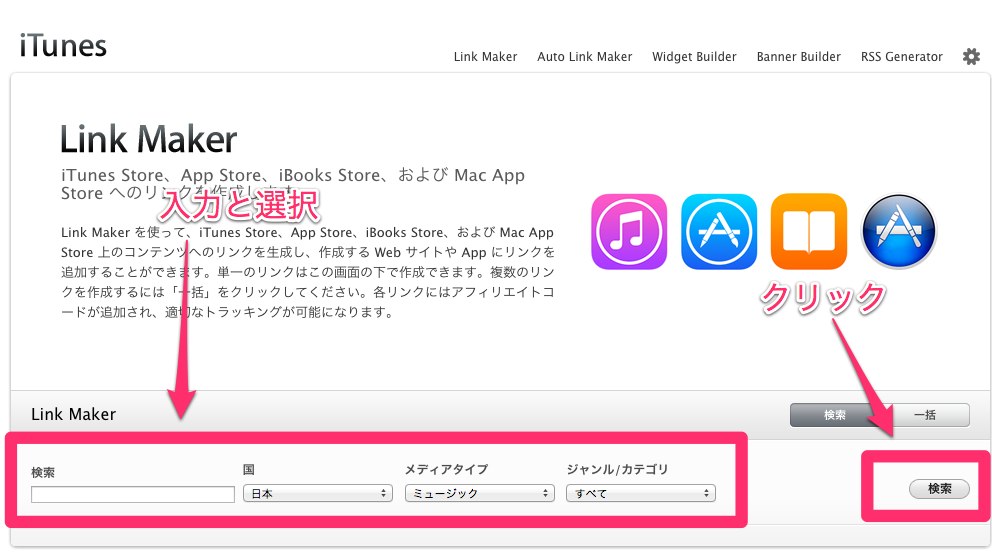
紹介したいアプリの「〜リンク」をクリック。「〜」の部分はメディアタイプで変わってくる。
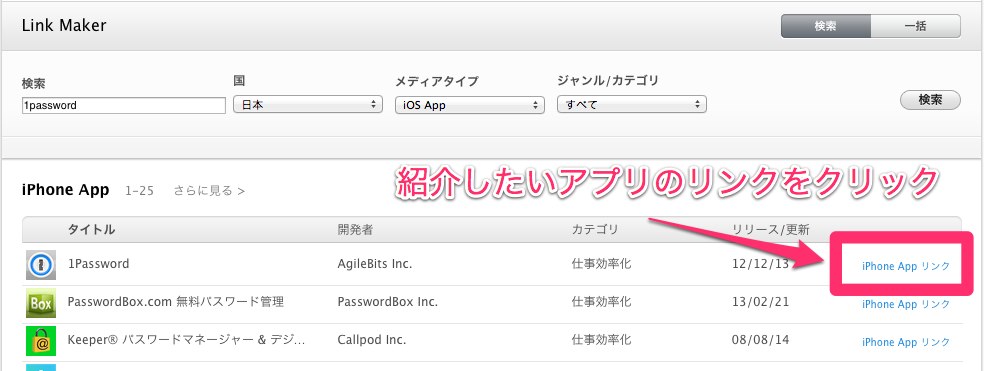
ボタンでのリンクやテキストでのリンクを選択。下にプレビューが出るのでどのように表示されるか確認できる。テキストエリアに表示されたHTMLをコピーし、ブログなどに貼り付けて完了。
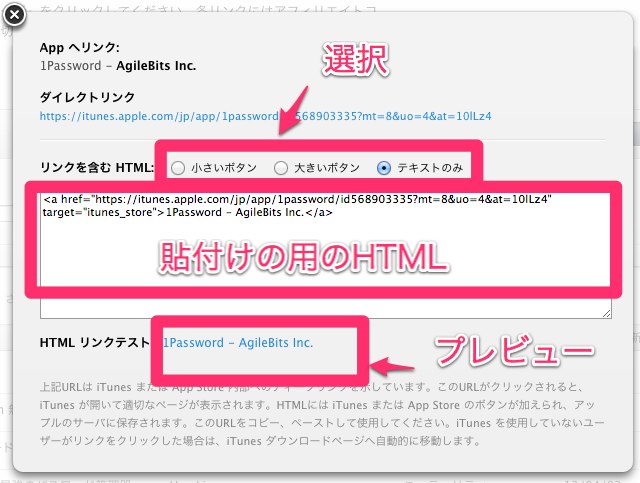
表示サンプル
実際にどのように表示されるかの紹介。
小さいボタン
大きいボタン
テキストのみ
支払い方法の設定
コンテンツを紹介し、上がった収益の受け取り方を設定する。
上部メニューの「設定」→「支払い方法」をクリック。

「支払い方法を追加」をクリック。
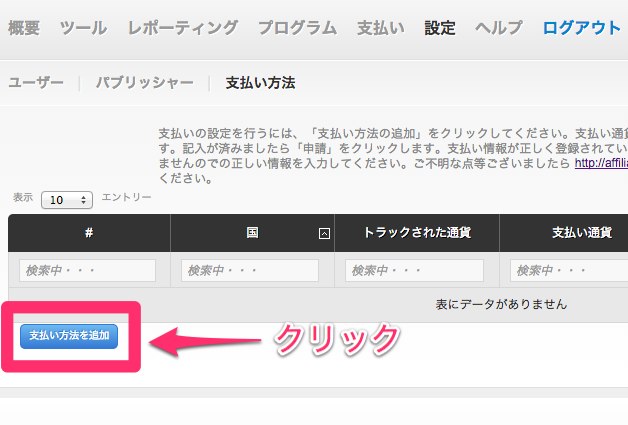
「トラックされた通過」で「日本円」を選択。
「支払い通過」で「日本円」を選択。
「銀行所在国」で「日本」を選択。
口座情報の入力画面が表示されるので、各項目を入力して「適用する」をクリック。
※口座名義の氏名の間はスペースは入れない。
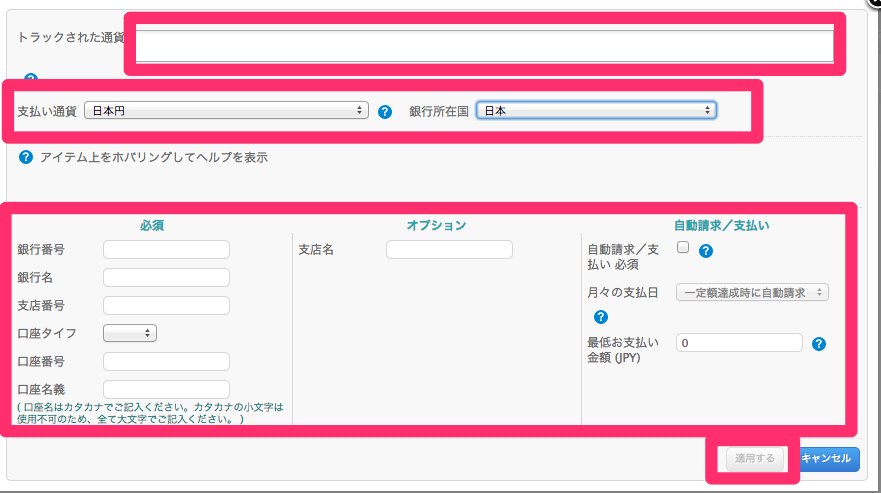
以上で完了。
おわりに
審査に時間のかかるiTunesアフィリエイトプログラムですが、iPhoneアプリを紹介するシーンが多いので登録してみました。
無料アプリが多い中で報酬がもらえるまでになるか分かりませんが、挑戦してみます!
